修復 iPhone 14 激活後 iMessage 和 FaceTime 問題
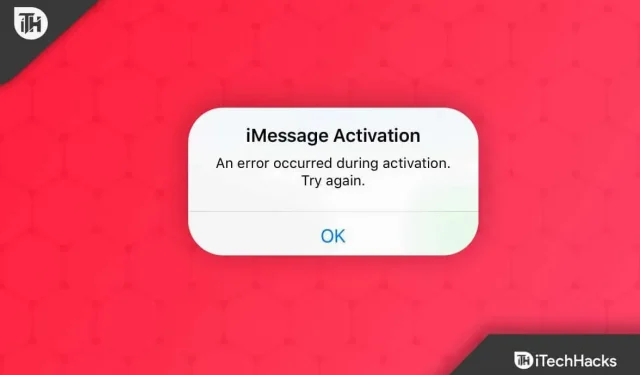
Facetime 是 Apple 產品上使用最廣泛的功能,可讓您與家人、朋友和親人進行免費視頻或音頻通話。不幸的是,Facetime 有一個缺點:通話時間不能超過 6 到 7 分鐘。之後 Facetime就一直卡頓或卡頓。
然而,根據一些報告, 在設置新的 iPhone 14 和 iPhone 14 Pro 手機後,iMessage 和 FaceTime 可能會出現問題。你知道嗎?令人驚訝的是,蘋果還表示用戶可能會在新款 iPhone 14 機型上遇到 iMessage 和 FaceTime 問題。
但不用擔心,我們提供了一些臨時修復程序來幫助您解決iPhone 14 和 iPhone 14 Pro 上的各種 iMessage 和 FaceTime 問題。
內容:
iPhone 14激活後出現什麼問題?
iPhone 14用戶有很多問題。然而,下面提到了其中一些:
- 他們不接受 FaceTime 和 iMessage。
- 用戶看到的不是藍色的 Toast 消息,而是綠色的消息。
- 看起來消息中有兩個單獨的線程。
- 錯誤發送的消息會顯示給收件人。
如果您的 iPhone 14 遇到問題,您可以採取以下幾個步驟來解決這些問題。
修復激活 iPhone 14 後的 iMessage 和 FaceTime 問題
您可以嘗試這些方法來修復 iPhone 14 系列上的 Facetime 和 iMessage 問題。因此,請務必遵循我們下面提到的修復方法來解決此問題:
強制退出 Facetime/iMessage 並重新啟動您的設備
首先,我們將強制關閉 iMessage 應用程序或最新的 FaceTime,然後重新啟動 iPhone。您可以通過單擊 Apple 菜單左上角的“重新啟動”按鈕來重新啟動 iOS 設備。
在設置中禁用並重新啟用 FaceTime
第二步,您必須打開和關閉 FaceTime。為此,您需要手動導航並關閉它。禁用 FaceTime 後,您的設備需要重新啟動才能重新啟用。如果您不明白我們告訴您的內容,請按照以下步驟操作:
- 首先,我們進入設置菜單。
- 然後找到並點按 FaceTime。然後將其關閉。
- 現在禁用 FaceTime 後重新啟動您的智能手機。
- 最後,轉至“設置”>“FaceTime”重新打開 FaceTime。
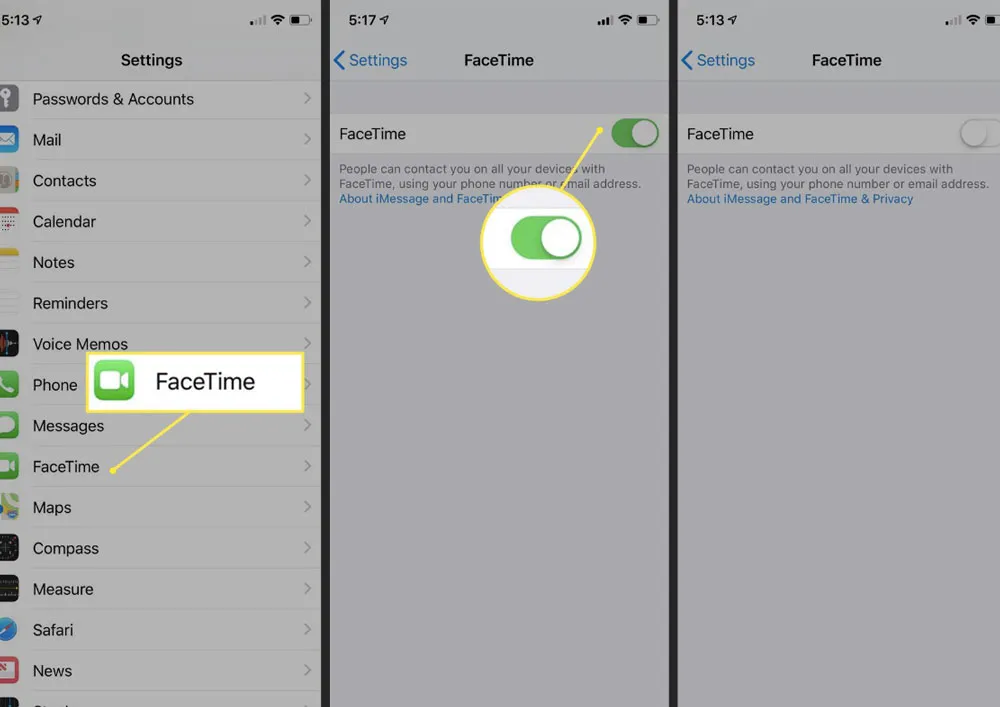
更新iOS版本
用戶通常使用這種解決方案。不幸的是,iPhone 14 用戶可能不知道 iOS 16 的每一個小更新都至關重要,他們需要安裝 iOS 16 才能讓 iPhone 更加穩定。因此,如果您的 iPhone 14 系列智能手機尚未將 iOS 16 更新到最新版本,您可以按照以下步驟檢查您是否使用最新版本:
- 首先,打開設置菜單。
- 然後選擇常規。
- 現在從菜單中單擊軟件更新。
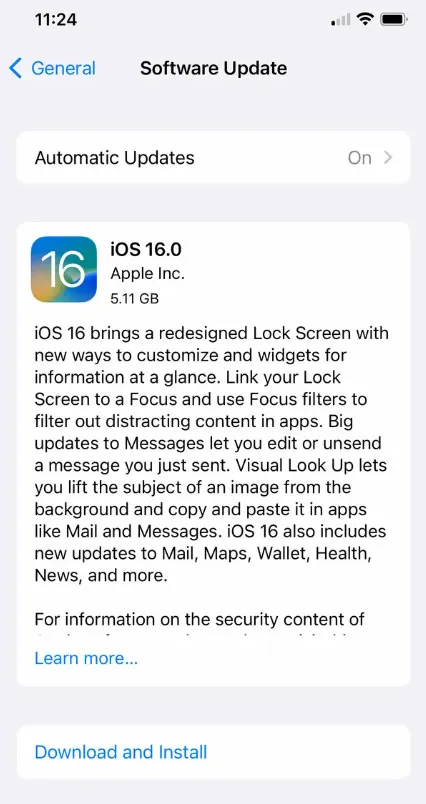
- 最後,通過下載和安裝來檢查和更新設備的固件。
修復 4:解決連接不良問題
有一些已知的錯誤會導致 FaceTime 停止工作,這就是其中之一。如果您是第一次打開 FaceTime,您可能會看到“等待激活”消息。
當 FaceTime 停止待激活問題時,您可以通過再次打開和關閉它來解決問題。以下是步驟,
- 首先進入 設置
- 然後點擊 FaceTime
- 現在,切換 Facetime 旁邊的按鈕,然後 將其重新打開。
檢查您的 Wi-Fi 連接
如果您使用的是 Wi-Fi 或蜂窩設備,您可以在控制中心或 iPhone 屏幕頂部檢查您的連接。
如果您在手機上使用 iMessage/FaceTime,請確保啟用“使用蜂窩數據”。如果您使用的是 iPhone,則可以按照以下步驟操作:
- 首先,讓我們進入 設置。
- 然後單擊 “蜂窩網絡” 。
- 最後,向下滾動應用程序列表並確保Face Time 已打開。
檢查您的日期和時間是否已自動設置
如果您的 iMessage/FaceTime 崩潰或停止,您會在日期和時間設置中發現奇怪的修復。在 iPhone 14 或任何其他設備上,您需要確保自動打開日期和時間設置。但是,如果您不知道如何操作,請務必按照以下步驟操作並解決 iMessage 和 FaceTime 的問題:
- 打開設置
- 單擊常規
- 選擇日期和時間
- 選擇自動設置選項以自動設置時間和日期。
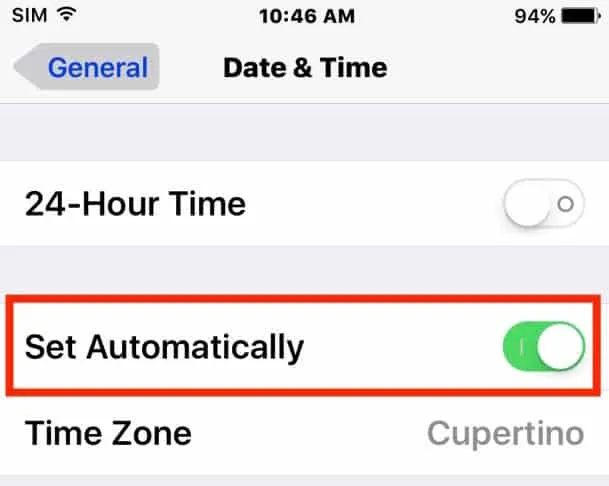
檢查 iMessage 的 Apple 系統狀態
Apple系統,包括iMessage,當崩潰時就會停止。因此,請檢查 iMessage 的 Apple 系統狀態以確保其正常工作。您可以訪問 Apple 網站來檢查系統的狀態。
如果 iMessage 正在運行,旁邊的圓圈應該是綠色的。然而,iMessage 旁邊的紅色和黃色圓圈表示該服務已關閉。唯一要做的就是等待內部問題解決之後才能擺脫這個問題。
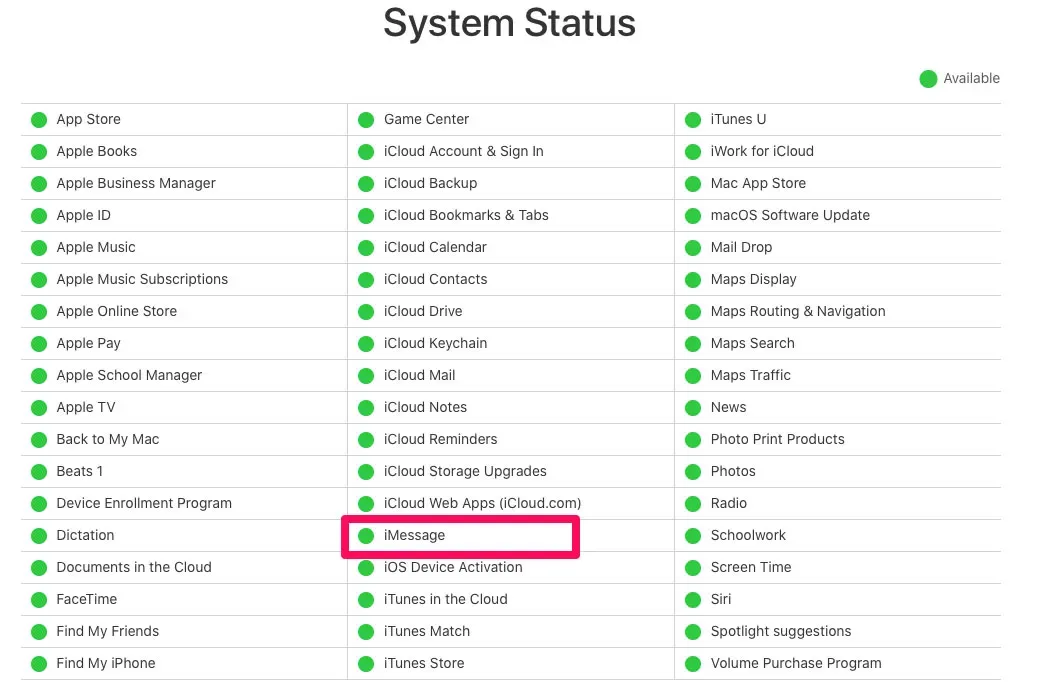
重置所有設置
最後,如果之前的解決方案均不適合您,並且您的 iPhone 上的 iMessage 和 FaceTime 出現問題,您可以重置所有設置。它將所有系統設置恢復為其默認值。但是,程序數據和本地文件會同時保存。以下是恢復出廠設置的步驟:
- 最初打開“設置”。
- 然後單擊常規。
- 之後,向下滾動並單擊“重置”。
- 最後,單擊重置所有設置 > 重置,並在出現提示時輸入您的 PIN/密碼。
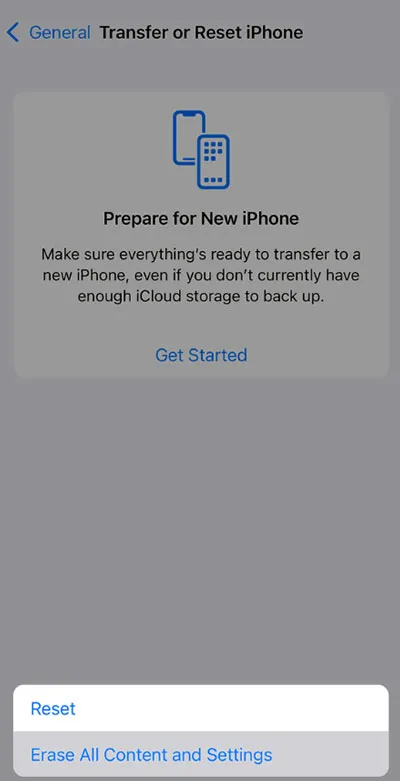
為什麼 iMessage 和 FaceTime 在 iPhone 14 上等待激活錯誤?
如果網絡中斷、服務器繁忙,或者 iPhone 14 上的日期和時間設置不正確並且您尚未將 iOS 16 更新到最新版本,您可能會收到 Facetime 或 iMessage 的激活待處理錯誤。
來自作者的表
只需幾個步驟即可讓您的 FaceTime 通話再次完美運行!最簡單的解決方案可以帶來很大的不同。因此,以下是如何解決 iPhone 14 激活後的 iMessage 和 FaceTime 問題。我們希望本指南對您有所幫助。另外,如果您有任何疑問,請在下面評論。



發佈留言